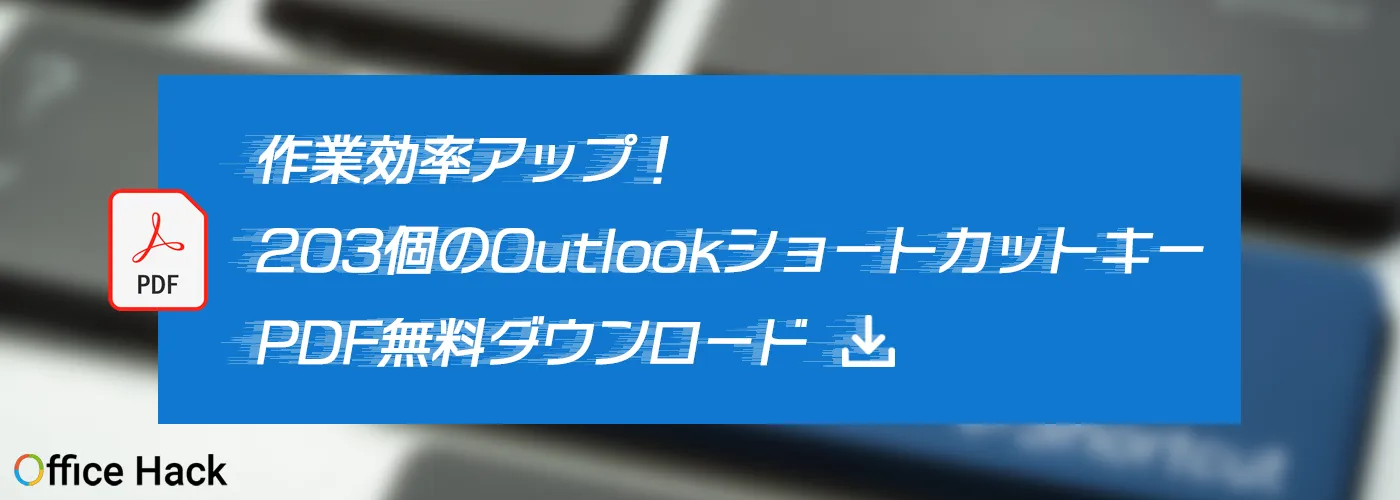- 公開日:
- 更新日:
Outlookの添付ファイル容量の制限について
「Outlookで添付ファイルを送りたいけど、ファイルサイズが上限を超えてしまった」とお悩みの方はいらっしゃいませんか?実際にOutlookの添付ファイル容量はいくらなのでしょう。
本記事では、Outlookのメール送信時の添付ファイル容量の制限について説明します。
Outlookの添付ファイル容量の制限(上限)について
2020年2月21日現在、Outlook(インストール版/Outlook 365)から添付ファイルを送信できる容量の上限は既定で20MBに設定されています。
設定により、容量制限を引き上げることが可能です。その方法については、下記の「添付ファイルの容量設定はできる?」の章をご覧ください。
添付ファイルの容量設定はできる?
Outlook(インストール版/Outlook 365)の添付ファイルを送信できる容量設定は可能です。下記では、添付ファイルを送信できる容量上限を20MBから30MBに設定する方法について説明します。
不用意にレジストリを操作すると、Windowsが起動しなくなる可能性がありますので、レジストリエディタの操作にはくれぐれもご注意ください。
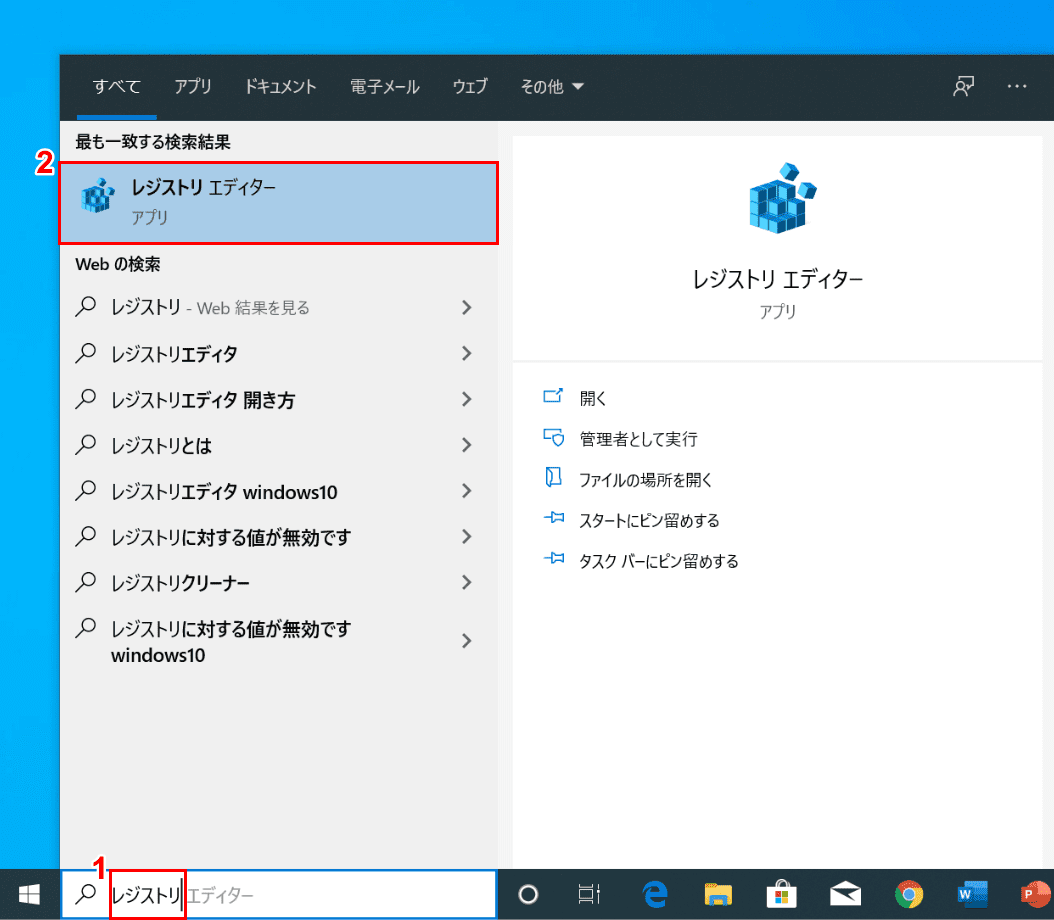
①Windows 10の「ここに検索して入力」に『レジストリ』を入力します。②【レジストリ エディタ】を選択します。
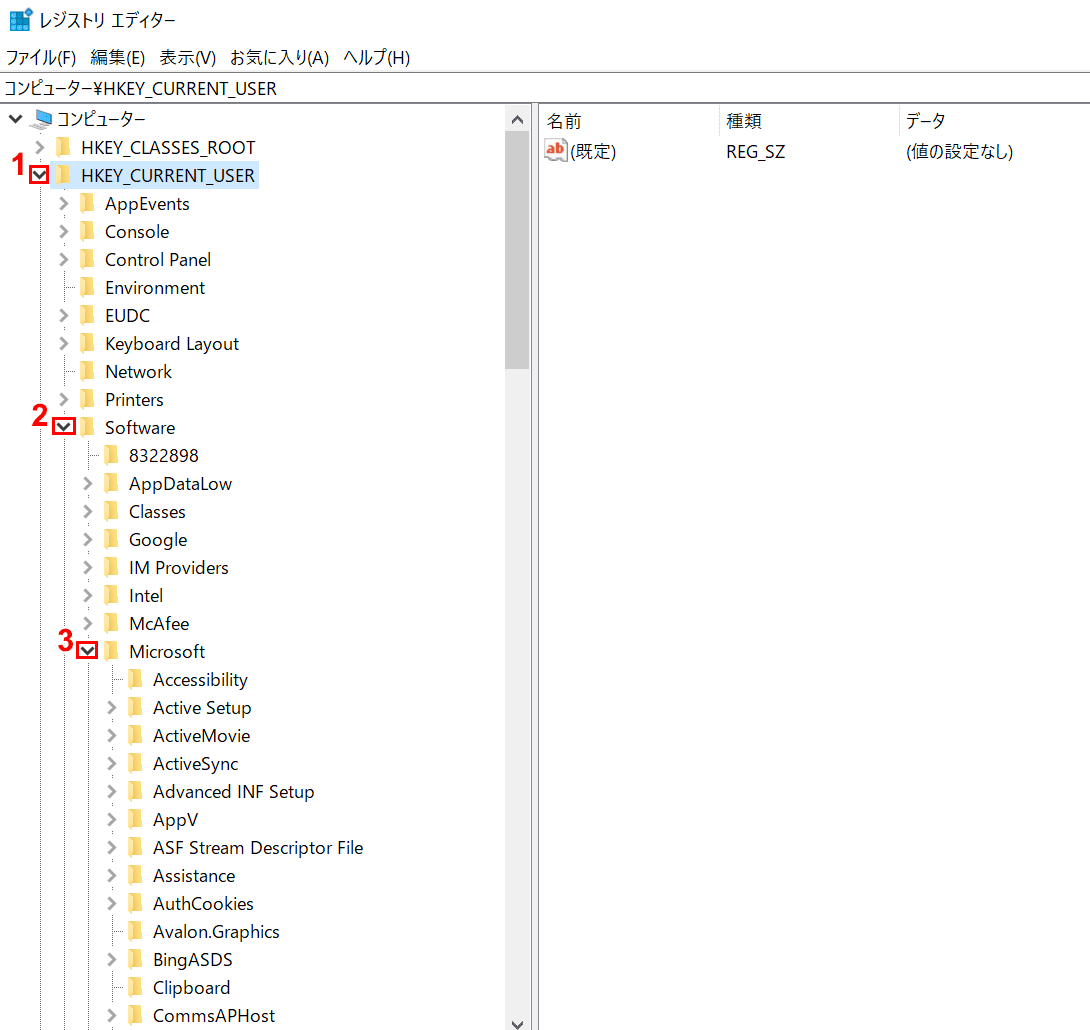
「レジストリ エディター」ダイアログボックスが表示されました。
①【HKEY_CURRENT_USER】、②【Software】、③【Microsoft】の順に選択します。
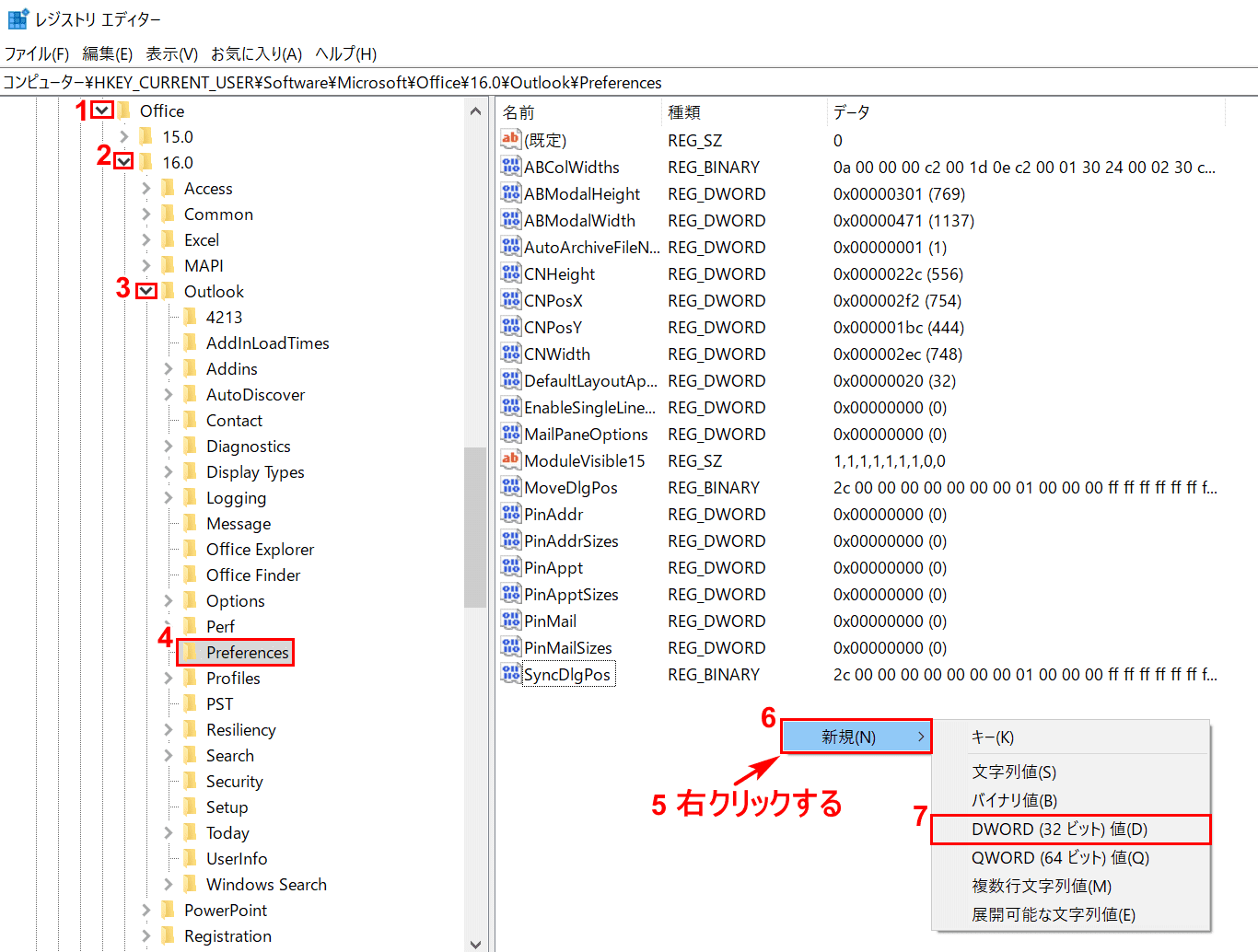
さらに【「ズームスライダー」で下】に移動します。①【Office】、②【16.0】、③【Outlook】、④【Preferences】の順に選択します。
⑤【ズームスライダーを挟んで右の空白のエリアで「右クリック」】し、⑥【新規】、⑦【DWORD(32 ビット)値】の順に選択します。
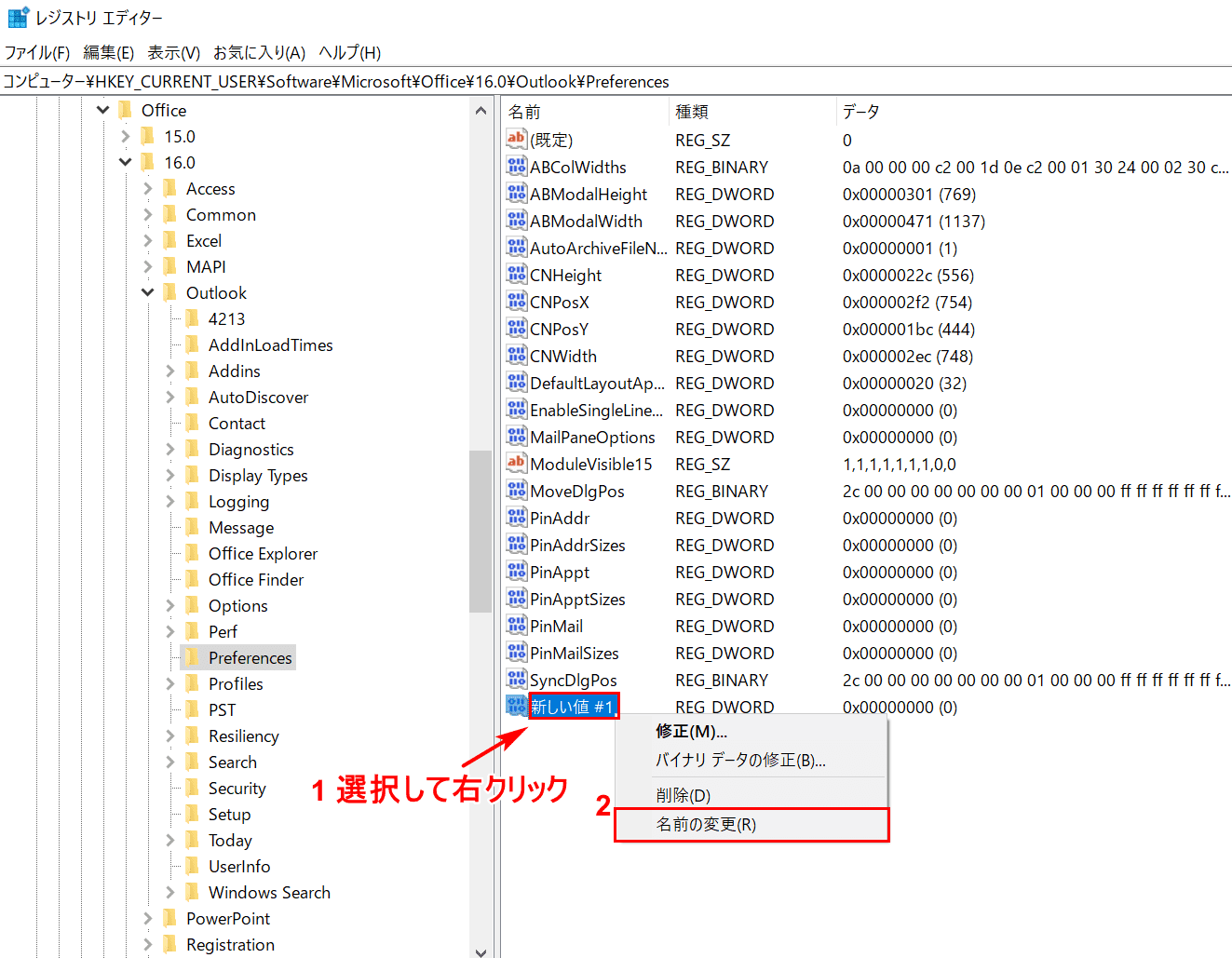
「新しい値 #1」の項目が表示されました。①【「新しい値 #1」を選択して「右クリック」】し、②【名前の変更】を選択します。
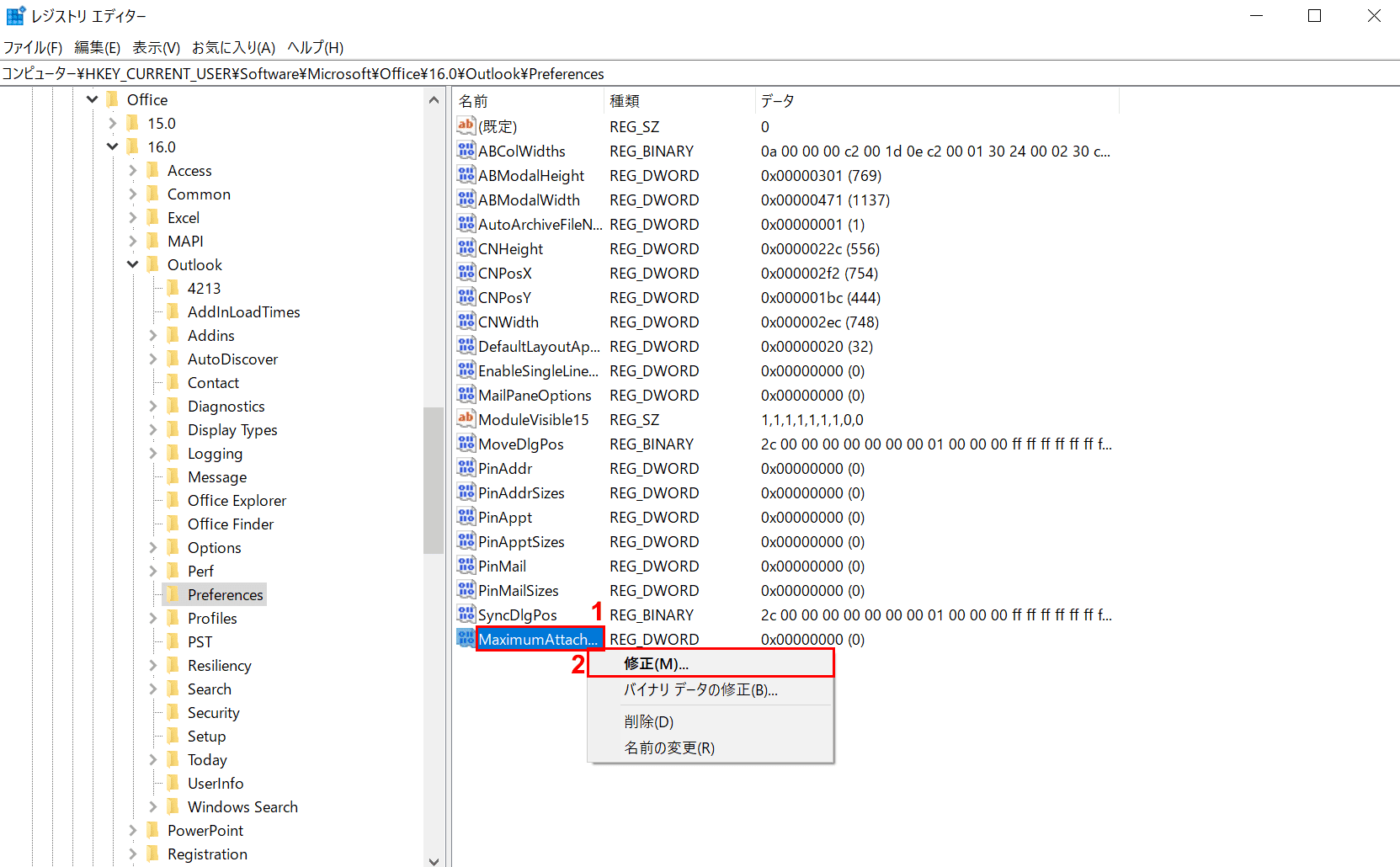
①添付ファイルのサイズの上限を示す『MaximumAttachmentSize』の名前を入力します。②【「右クリック」して「修正」】を選択します。
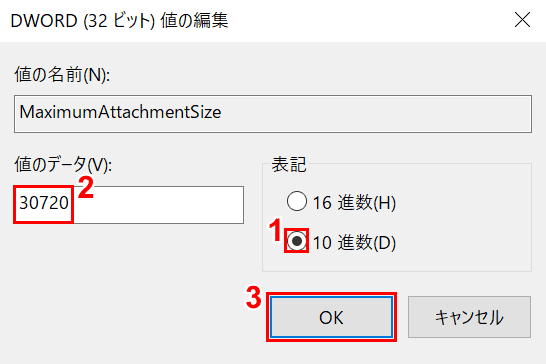
「DWORD(32 ビット)値の編集」ダイアログボックスが表示されました。
①【10進数】を選択し、②30MBを示す『30720』を入力し、③【OK】ボタンを押します。
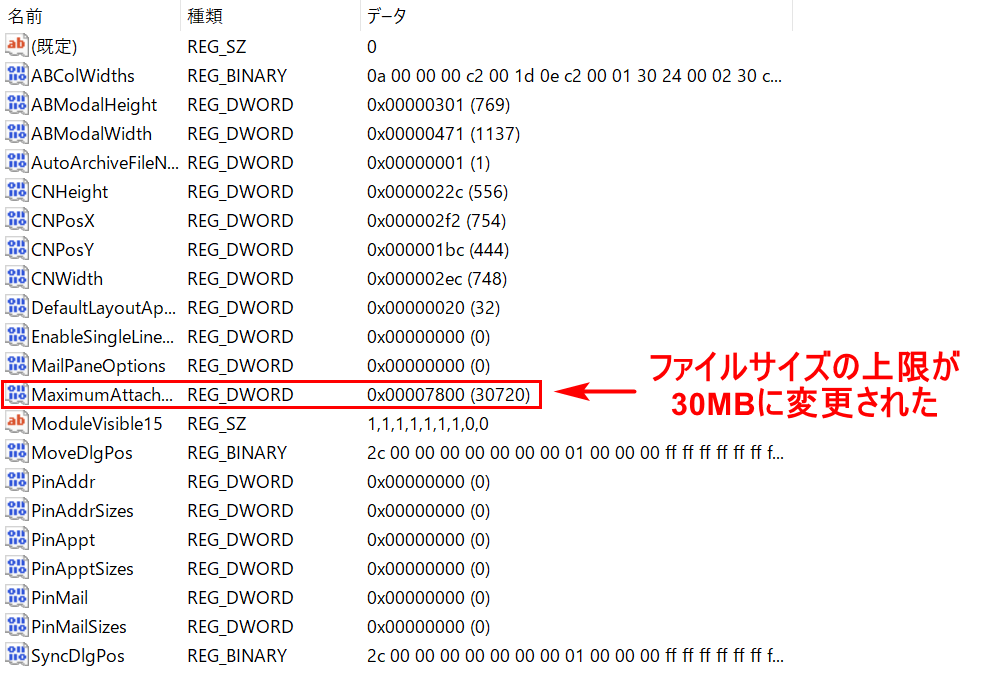
20MBから30MBのファイルサイズの変更設定が完了しました。
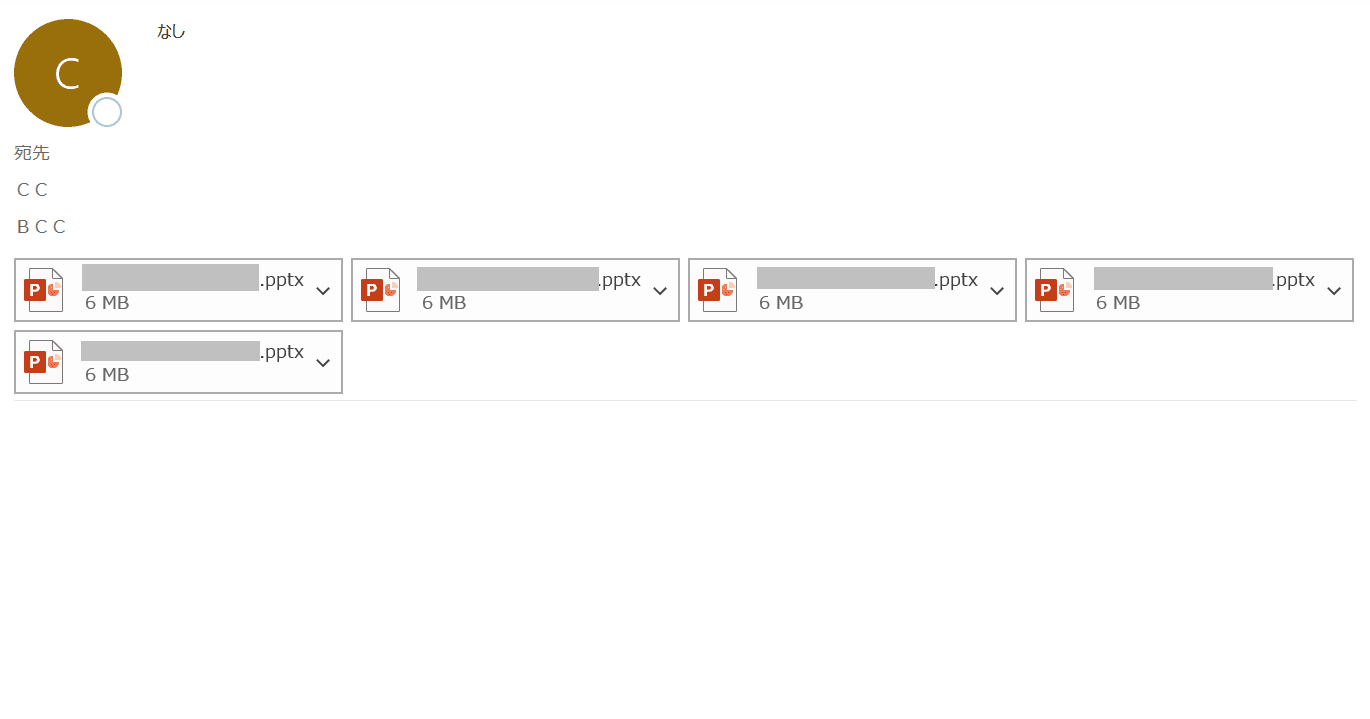
Outlook(インストール版/Outlook 365)のメールを開いて、6MBのパワーポイントファイルを5つ添付してみましょう。
エラーメッセージが表示されませんでした。1回のメールで合計30MBのファイルを送ることができます。
上記の方法で容量設定がうまく行かない場合は、下記の方法をお試しください。
- Outlookアプリの再起動をしてみる
- PCの再起動をしてみる
- ファイルを分割する
- ファイルを圧縮する
- One Driveなどのオンラインストレージを利用する
Outlook.comの添付ファイル容量は違う?
Outlook.com (Web版)のアカウントの場合、添付ファイルを送信できる容量の上限はOutlook(インストール版/Outlook 365)と同じ20MBです。
ただし、Outlook(インストール版/Outlook 365)のように添付ファイルを送信できる容量の変更はできません。